
Vsebina
- faze
- 1. način Naložite strežniške datoteke
- 2. način Zaženite strežnik v sistemu Windows
- 3. način Zaženite strežnik v operacijskem sistemu Mac OS X
- 4. način Prijavite se v strežnik
- 5. način Spremenite strežnik
- 6. način: Nastavitev posredovanja vrat
- 7. način Nastavite dinamične naslove (DNS)
Imeti strežnik Minecraft, ki bi se lahko igral s svojimi prijatelji in samo oni, je super! Ta strežnik ga boste lahko prilagodili tako, da boste postavili pravila, po katerih bo več faz boja ali v nasprotju z gradbenimi ali drugimi kriteriji po vaši izbiri. Z internetom boste morda povezani pogosteje in dlje, kot ste na vrsti. Zadnja stvar: strežniki te vrste najbolje delujejo, kadar so sami v dejavnosti, zato je zaželeno, da jih izvajate na namenskih strojih. Pojdimo po namestitvi strežnika Minecraft po meri.
faze
1. način Naložite strežniške datoteke
- Začnite z iskanjem datotek strežnika. Lahko jih brezplačno prenesete pri viru, torej na sami spletni strani Minecraft. Minecraft strežnik lahko zaženete, ne da bi sami kupili igro, vendar, težave z velikostjo, se z njo ne boste mogli igrati!
- Za platformo Windows kliknite povezavo z oznako: "Minecraft_Server.exe" v razdelku "Večplačniški strežnik".
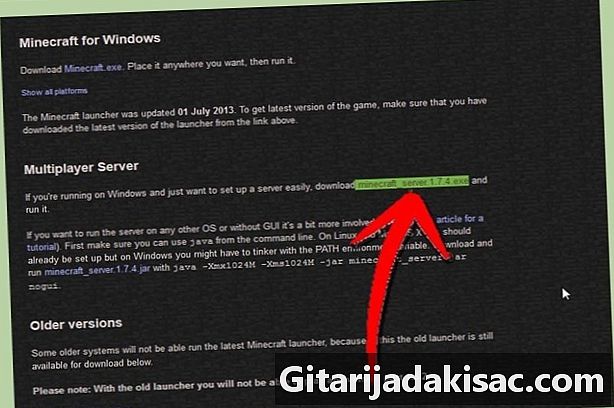
- Za platformo Mac OS X ali Linux prenesite stisnjeno datoteko: minecraft_server.jar.

- Za platformo Windows kliknite povezavo z oznako: "Minecraft_Server.exe" v razdelku "Večplačniški strežnik".
-

Ustvari novo mapo. Minecraft strežnik se izvaja neposredno iz programa, ki ste ga pravkar prenesli. Sam bo namestil datoteke, ki jih potrebuje v to mapo, ki ste mu jo določili. Ustvarite novo mapo, ki jo boste poklicali, na primer "Minecraft Server", in vanj vstavite strežniški program, ki ga boste prenesli.
2. način Zaženite strežnik v sistemu Windows
-
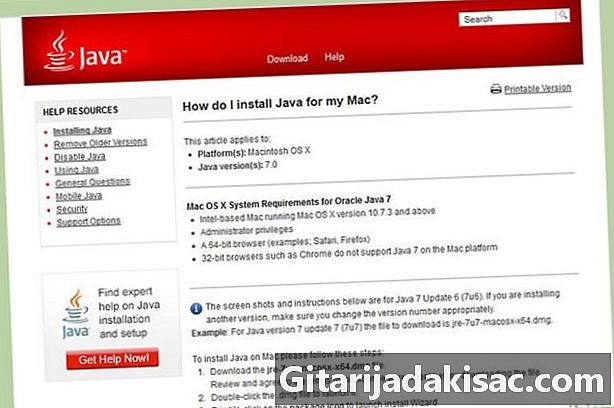
Namestite najnovejšo različico Jave. Najprej preverite različico Java. V operacijskem sistemu Windows XP / Vista / 7/8 pritisnite tipki Windows in R, da odprete okno "Run". Vnesite "cmd", da odprete ukazni poziv, nato vtipkajte "java -version" in preverite. Imeti morate različico 1.7 ali novejšo.- Če želite prenesti najnovejšo različico Jave, pojdite na stran za prenos Java.

- Če želite prenesti najnovejšo različico Jave, pojdite na stran za prenos Java.
-

Zaženite strežnik Minecraft. Odprite mapo, ki vsebuje datoteko "Minecraft_serveur.exe". Dvokliknite nanjo, prikazalo se bo okno, ki kaže na potek gradnje strežnika. Vse se naredi samodejno. Konfiguracijske datoteke strežnika bodo samodejno ustvarjene v tej namenski mapi.- Na tem mestu je vaš Minecraft strežnik aktiven v vašem lokalnem omrežju ali na spletu, če imate usmerjevalnik. Če ste v slednjem primeru, glejte razdelek "Nastavitev posredovanja vrat", če želite vedeti, kako to storiti.
- Če se strežnik ne naloži in dobite zaslon z izrezom e, morate strežnik zagnati v načinu "Administrator". Z desno miškino tipko kliknite programsko opremo in v meniju Conuel izberite "Zaženi kot skrbnik". Potrebovali boste geslo "Administrator".
3. način Zaženite strežnik v operacijskem sistemu Mac OS X
-
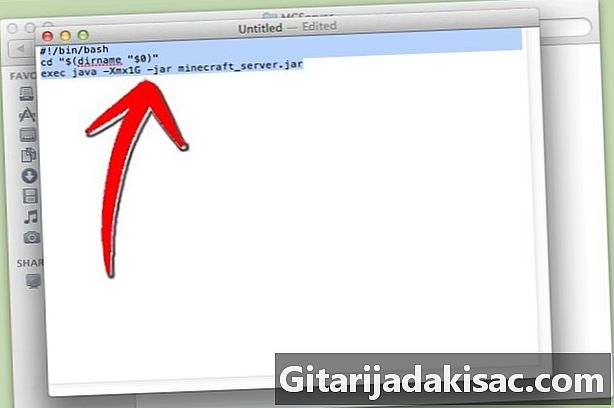
Odprite mapo strežnika. Odprite mapo, ki vsebuje datoteko "minecraft_server.jar", nato z Uredi ustvarite novo datoteko e. Postavite ga v "Navadni" način. V to datoteko kopirajte naslednje vrstice:#! / bin / bash
CD "$ (ime dirname" $ 0 ")»
exec java -Xmx1G -Xms1G -jar minecraft_server.jar- Če želite za zagon strežnika vstaviti več RAM-a (in če lahko), pojdite od 1GB do 2GB ali več.
-
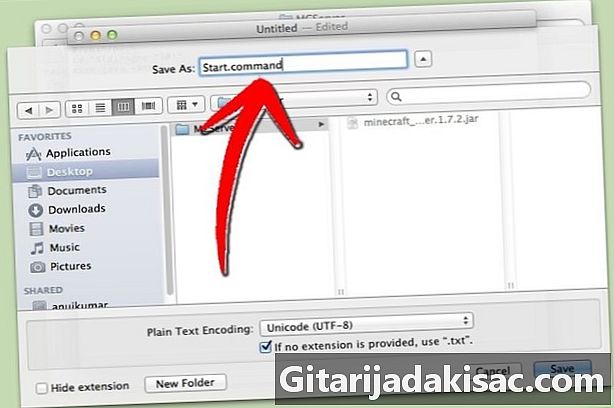
Shranite datoteko. Shranite datoteko kot "start.command". Odprite "Terminal", ki se nahaja v mapi "Utilities". Na tej točki morate v to datoteko "start.command" napisati izvršilne pravice. Vnesite "chmod A + x" v "Terminal", nato v okno "Terminal" povlecite in spustite "start.command". Tako bo datoteka pravilno konfigurirana glede na pot. Potrdite, da spremembe shranite. -

Dvokliknite na ukazno datoteko. Odpiranje datoteke »Start.command« bo izvedlo strežnik Minecraft.
4. način Prijavite se v strežnik
-

Nastavite skrbniška dovoljenja. Ko se strežnik prvič zažene, ga zaprite. Odprite datoteko z imenom "ops.txt", ki se nahaja v imeniku "Minecraft Server". Dodajte svoje uporabniško ime, da boste podelili vse skrbniške pravice. Kasneje lahko na primer spremenite nekatere nastavitve ali opozorite in prepovete brezvestnega igralca. Mojster boste! -

Konfigurirajte seznam. Na strežniku imamo pogosto beli in črni. Na beli strani uporabniška imena vaših prijateljev, tistih, ki so varni, vstavimo v datoteko z imenom "white-list.txt" in jo namestimo v imenik "Minecraft Server". Do vašega strežnika lahko dostopajo le tisti, katerih imena so navedena v tej datoteki. Tako zavržete vse neželene in druge škodljive (ki bodo šli na črni seznam). -
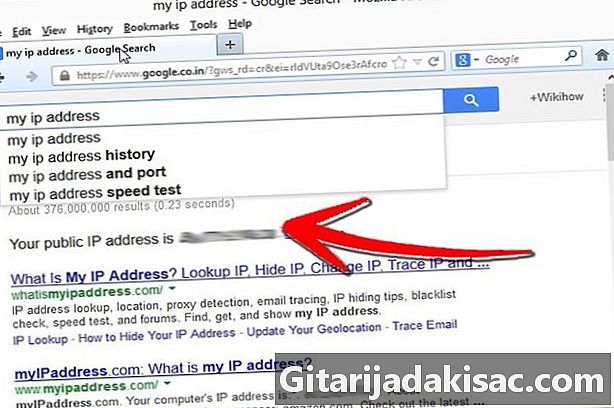
Pridobite svoj zunanji naslov IP. Vtipkajte "moj ip naslov" v Googlu, izberite prvi rezultat in dobili boste svoj zunanji (javni) naslov IP. Ta naslov dajte svojim prijateljem, da bodo lahko v svoj večnastavni način vstopili v svoj meni.- Če vam ponudnik internetnih storitev in to danes velja pravilo, vam dodeli dinamičen naslov, glejte spodnji razdelek z naslovom "Nastavitev dinamičnih naslovov (DNS)", če želite izvedeti, kako pridobiti DNS, ki ostane enak , tudi če se naslov IP stalno spreminja.
-
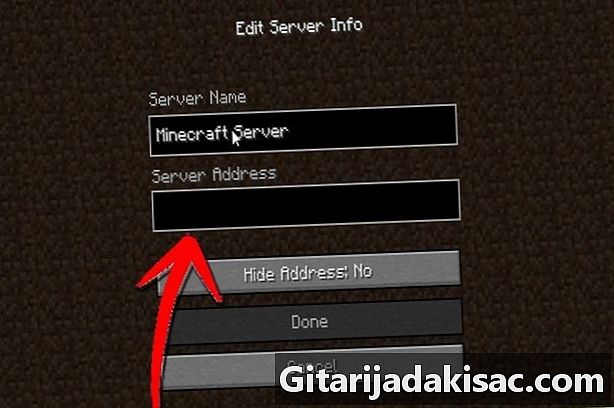
Dajte svoj naslov v skupno rabo Prijateljem dajte svoj IP naslov ali ime gostitelja naprave. Te podatke bodo morali vnesti v svoj meni v večplastnem načinu Minecraft.- Igralci, ki so neposredno povezani z lokalnim omrežjem, morajo vnesti lokalni (notranji) naslov IP, tisti, ki se povežejo z internetom, pa morajo uporabljati bodisi ime gostitelja naprave ali javni (zunanji) naslov IP.

- Igralci, ki so neposredno povezani z lokalnim omrežjem, morajo vnesti lokalni (notranji) naslov IP, tisti, ki se povežejo z internetom, pa morajo uporabljati bodisi ime gostitelja naprave ali javni (zunanji) naslov IP.
5. način Spremenite strežnik
- Namestite nove vtičnike. Obstaja jih na tisoče, vsi jih lahko brezplačno naložite, vsi pa spremenijo originalni Minecraft. Ugotovite, da "mods" spreminjajo ali množijo, zaradi drugih se razvijate v druge svetove itd. Omogočajo vam, da razvijete svet Minecraft, izberete svojega tako, da namestite številne vtičnike in presenetite svoje prijatelje!
- Bukkit je dobro znan po svojih vtičnikih za strežnike. Ime Bukkit vključuje dva različna programa. Prvi, ki je razvil vtičnike, je Bukkit. Drugi vam bo omogočil zagon strežnika s vtičniki, to je orodje CraftBukkit. Teče CraftBukkit v celoti nadomesti strežnik Minecraft. Igrate se s strežnikom CraftBukkit in ne s strežnikom Minecraft.

- Bukkit je dobro znan po svojih vtičnikih za strežnike. Ime Bukkit vključuje dva različna programa. Prvi, ki je razvil vtičnike, je Bukkit. Drugi vam bo omogočil zagon strežnika s vtičniki, to je orodje CraftBukkit. Teče CraftBukkit v celoti nadomesti strežnik Minecraft. Igrate se s strežnikom CraftBukkit in ne s strežnikom Minecraft.
-
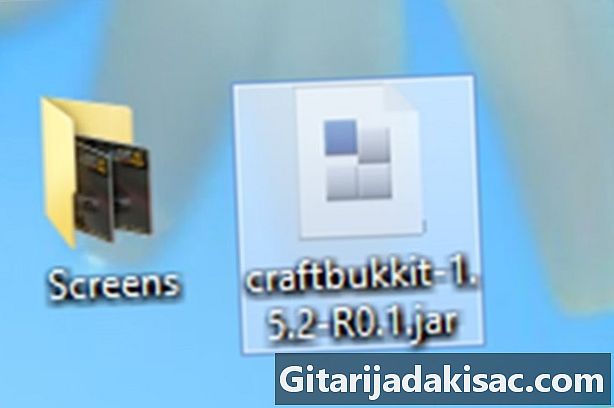
Prenesite in namestite najnovejšo različico CraftBukkita. To orodje vam omogoča namestitev vtičnikov po meri, ki jih sicer ni mogoče namestiti na klasični Minecraft strežnik. -

Prenesite nove vtičnike. Na internetu boste našli veliko spletnih mest, ki vam bodo ponudile vtičnike. Poiščite tisto, ki vam je všeč, in jo prenesite. Edini previdni ukrep: pojdite, da ga dobite na ne preveč gnilem, spletnem mestu z "trgovino", na mestu zaupanja! -
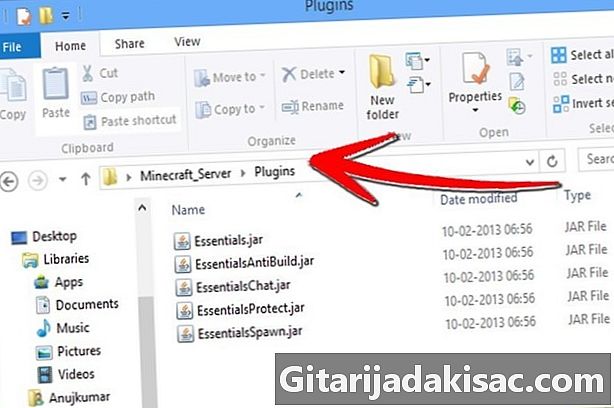
Namestite vtičnike. Odstranite datoteko, ki ste jo prenesli. V tej datoteki z zadrgo so datoteke en.jar, ki vsebujejo podatke o vtičnikih. Kopirajte vse te datoteke v .jar in jih vstavite v imenik PLUGINS v mapi »Server«.- Če želite biti aktivni, morate znova zagnati strežnik. Morda bo treba spremeniti nekatere nastavitve strežnika. Zgodi se, ko namestimo nove vtičnike.
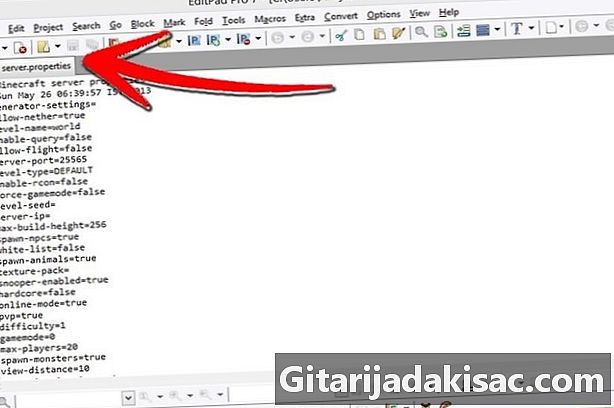
- Preverite svoj "beli seznam" (tisti od prijateljev, ki jim podelite pravico do povezave) in preverite, ali ni bil spremenjen ali zamenjan.
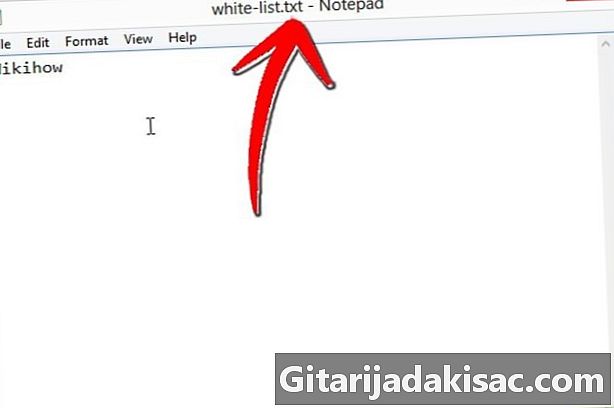
- Če želite biti aktivni, morate znova zagnati strežnik. Morda bo treba spremeniti nekatere nastavitve strežnika. Zgodi se, ko namestimo nove vtičnike.
6. način: Nastavitev posredovanja vrat
-
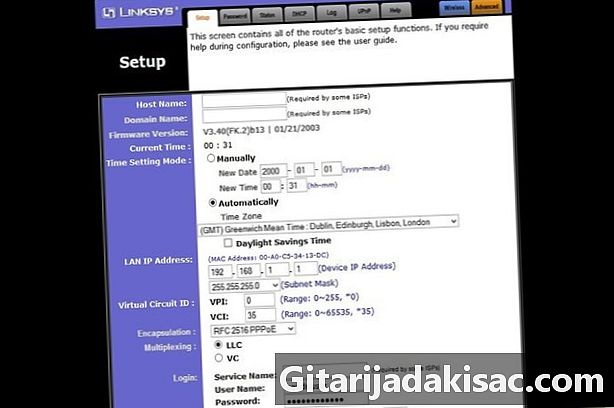
Pojdite na konfiguracijski meni usmerjevalnika. Vsak usmerjevalnik ima drugačen način dostopa do nastavitev. Večina usmerjevalnikov je dostopna iz brskalnika, samo vnesite njen IP naslov, običajno 192,168.1.1 ali 192,168,2.1.- Če do svojega usmerjevalnika ne morete dostopati prek enega od teh dveh naslovov, pojdite na PortFoward.org in vnesite podatke o usmerjevalniku. Tu boste našli naslove glavnih usmerjevalnikov na trgu: zagotovo bodo vaši!

- Večina usmerjevalnikov za dostop do konfiguracijskega menija zahteva uporabniško ime in geslo. Vnesli boste uporabniško ime in geslo, ki ste ju nastavili pri nameščanju usmerjevalnika.
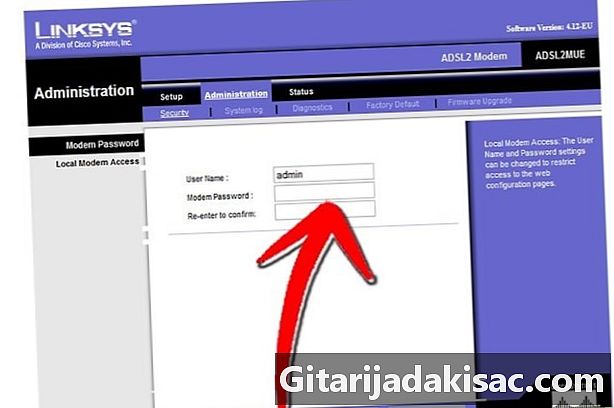
- Na splošno je privzeto uporabniško ime "admin", privzeto geslo pa "geslo" ali "admin".
- Če do svojega usmerjevalnika ne morete dostopati prek enega od teh dveh naslovov, pojdite na PortFoward.org in vnesite podatke o usmerjevalniku. Tu boste našli naslove glavnih usmerjevalnikov na trgu: zagotovo bodo vaši!
-

Pojdite v meni "Posredovanje vrat". Pogosto je v razdelku »Napredne možnosti«. Ime tega menija se razlikuje glede na proizvajalca, lahko ga imenujemo na primer "Virtualni strežniki". -
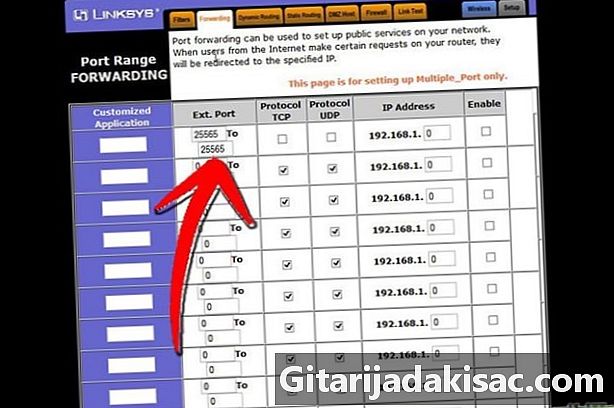
Vnesite podatke o pristanišču. V strežnik strežnika Minecraft je privzeto 25565. Če vaš usmerjevalnik potrebuje obseg vrat, nastavite 25565 kot "Start" in "End".- Nastavite zavihek "Protokol" na "TCP. "
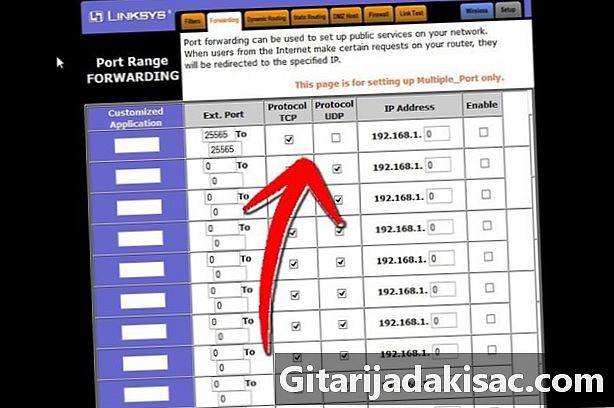
- Nastavite zavihek "Protokol" na "TCP. "
-

Vnesite lokalni IP naslov vašega strežnika. Ta naslov mora sovpadati z naslovom IPv4 strežnika. V sistemu Windows odprite ukazni poziv in vnesite "iponfig" in potrdite. Vaš naslov IP bo poleg naslova IPv4. Po seznamu se boste morda morali pomakniti navzdol. V računalniku Mac kliknite meni "Apple" in izberite razdelek "Nastavitve sistema" in nato še "Omrežje". Vaš IP naslov bo v spodnjem desnem oknu. -

Potrdite polje »Aktiviraj«. Preverite, ali je vse v skladu s tem, kar ste vnesli.
7. način Nastavite dinamične naslove (DNS)
- Poglejte, ali imate dinamičen IP naslov. Danes ponudniki internetnih storitev svojim strankam ponujajo dinamične naslove IP. Ta sistem otežuje lažno povezavo s strežnikom, saj se naslov redno spreminja. Pogostost sprememb je glede na ponudnike internetnih storitev bolj ali manj blizu.
- Nekaj tednov v Google vtipkajte "moj ip naslov" in vsakič zapišite svoj IP naslov. Če se igrate z malo prijatelji in vidite, da se naslov redko spreminja, statičnega naslova ni treba nastaviti.
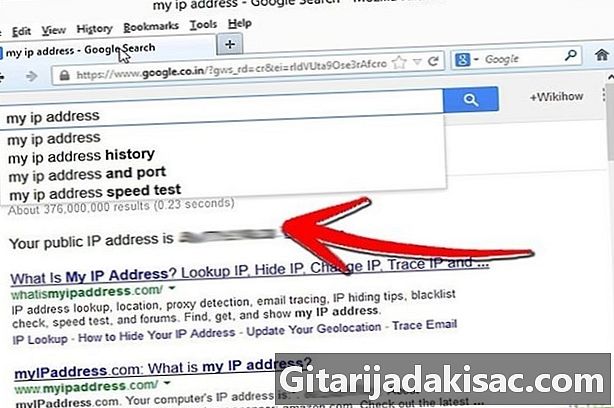
- Nekaj tednov v Google vtipkajte "moj ip naslov" in vsakič zapišite svoj IP naslov. Če se igrate z malo prijatelji in vidite, da se naslov redko spreminja, statičnega naslova ni treba nastaviti.
-

Konfigurirajte dinamičen DNS. Slednji dodeli vašemu dinamičnemu naslovu IP fiksno ime domene. Tako se bo spremenil IP naslov, ne pa tudi DNS, kar bo vam in vašim prijateljem med igro omogočilo, da med igro ne boste stalno prekinjeni. Obstajajo tudi ponudniki internetnih storitev, ki dodeljujejo naslove. Nekatera spletna mesta omogočajo brezplačen preprost DNS.- Če želite, da je dinamični DNS edinstven, medtem ko se zunanji IP naslov nenehno spreminja, potrebujete poseben program, nameščen v računalniku.
-
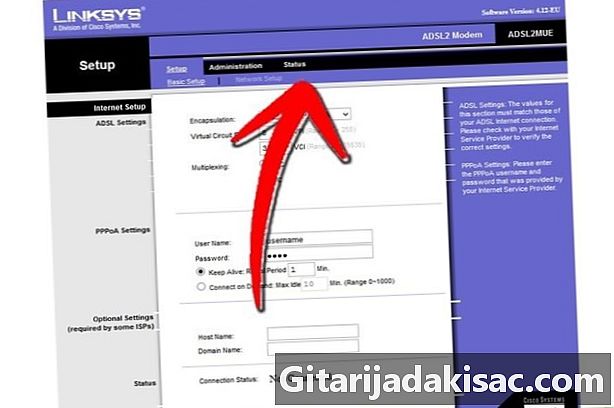
Konfigurirajte usmerjevalnik. Usmerjevalnik se bo moral povezati prek dinamičnega DNS-ja. Kraj, kjer vnesemo ta DNS, se razlikuje od enega modela do drugega usmerjevalnika, na splošno pa ga najdemo v razdelku z imenom "Napredne nastavitve" ali kaj podobnega.- Vnesti boste morali ime gostitelja, uporabniško ime in geslo.
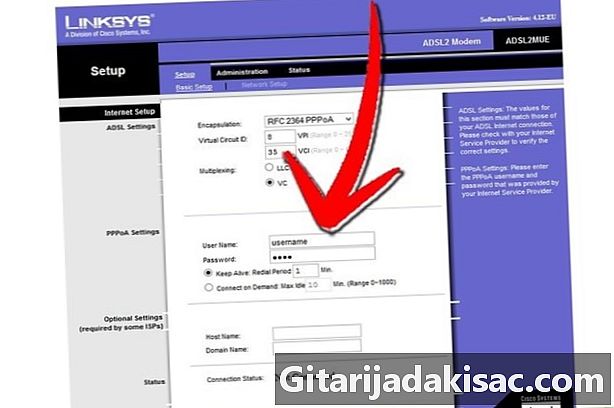
- Vnesti boste morali ime gostitelja, uporabniško ime in geslo.